Comment numériser du texte dans l'application Notes sur votre iPhone
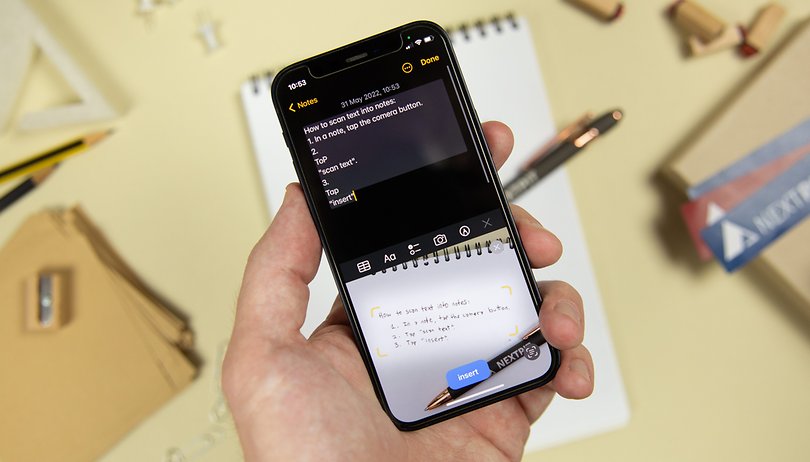

Depuis la mise à jour d'iOS 15.4 en mars 2022, l'application Notes peut numériser du texte en utilisant l'appareil photo. Cette fonctionnalité a été rendue possible grâce à l'introduction de Live Text l'année dernière. Dans ce tutoriel, NextPit vous montre comment numériser du texte avec votre iPhone.
En tant que journaliste, Notes est certainement l'une des applications Apple que j'utilise le plus, tant sur iPhone que sur Mac. L'intégration entre les OS d'Apple via iCloud permet d'accéder rapidement aux notes prises sur iOS depuis votre ordinateur, ce qui est très appréciable au quotidien.
- Lisez aussi notre test complet de l'iPhone 13 Pro Max d'Apple
Si vous êtes également un grand utilisateur de Notes, vous pourrez vous simplifier la vie en numériser vos textes avec vos iPhone.
- Lisez aussi notre tutoriel pour avoir comment utiliser le clavier de votre iPhone ou Samsung Galaxy comme trackpad
Comment numériser du texte dans l'application Notes sur votre iPhone
Pour numériser du texte à l'aide de l'appareil photo de votre iPhone dans l'application Notes, procédez comme suit:
- Dans une note, appuyez sur le bouton Appareil photo, puis sur Scanner du texte
- Positionnez l'iPhone de façon à ce que le document apparaisse dans le cadre de l'appareil photo.
- Une fois que le cadre jaune apparaît autour du texte détecté, touchez l'icône Live Text
- Faites glisser ou utilisez des points de saisie pour sélectionner le texte, puis sélectionnez Insérer.
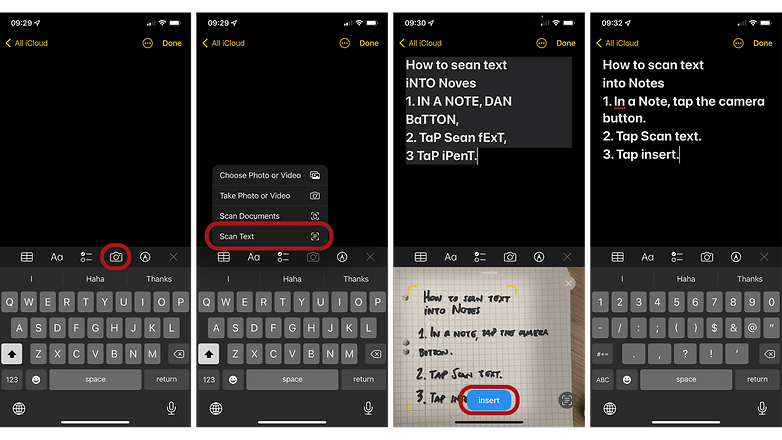
L'autre astuce consiste à utiliser Notes pour numériser vous-même des documents, qui seront automatiquement ajoutés à vos notes. Pour numériser un document, suivez les étapes décrites ci-dessous:
- Dans une note, appuyez sur le bouton Appareil photo, puis choisissez Scanner des documents
- Positionnez l'iPhone de manière à ce que la page du document apparaisse à l'écran puis l'iPhone capturera automatiquement la page
- Vous pourrez également numériser des pages supplémentaires. Lorsque vous aurez terminé, appuyez sur Enregistrer et c'est tout.
Vous pourrez également apporter des modifications aux documents numérisés à l'aide de fonctions telles que le recadrage et/ou la rotation de l'image, l'ajout de filtres, l'ajout de signets, l'annotation et même l'inclusion de votre signature.
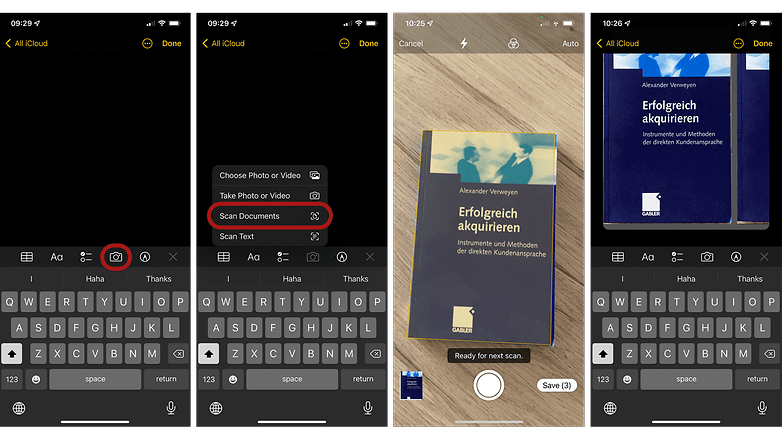
Il convient de noter que, bien qu'il s'agisse d'un ajout récent à iOS, il est possible de faire la même chose en utilisant certaines fonctionnalités populaires de Google Drive ou de Google Lens depuis un certain temps déjà.
Alors, connaissiez-vous l'une de ces fonctions pour numériser du texte ou des documents dans Notes? Les utilisez-vous souvent ou préférez-vous une application tierce?


















